2024-03-30 03:16 编辑:xiaofeng 点击: 次 A+
怎么让电脑强制关机?这是许多电脑用户在使用过程中可能会遇到的问题。当电脑出现卡死、无响应或需要紧急关闭时,强制关机成为了一种必要的手段。然而,不正确的强制关机操作可能会导致数据丢失或系统损坏。那具体要怎么做呢?
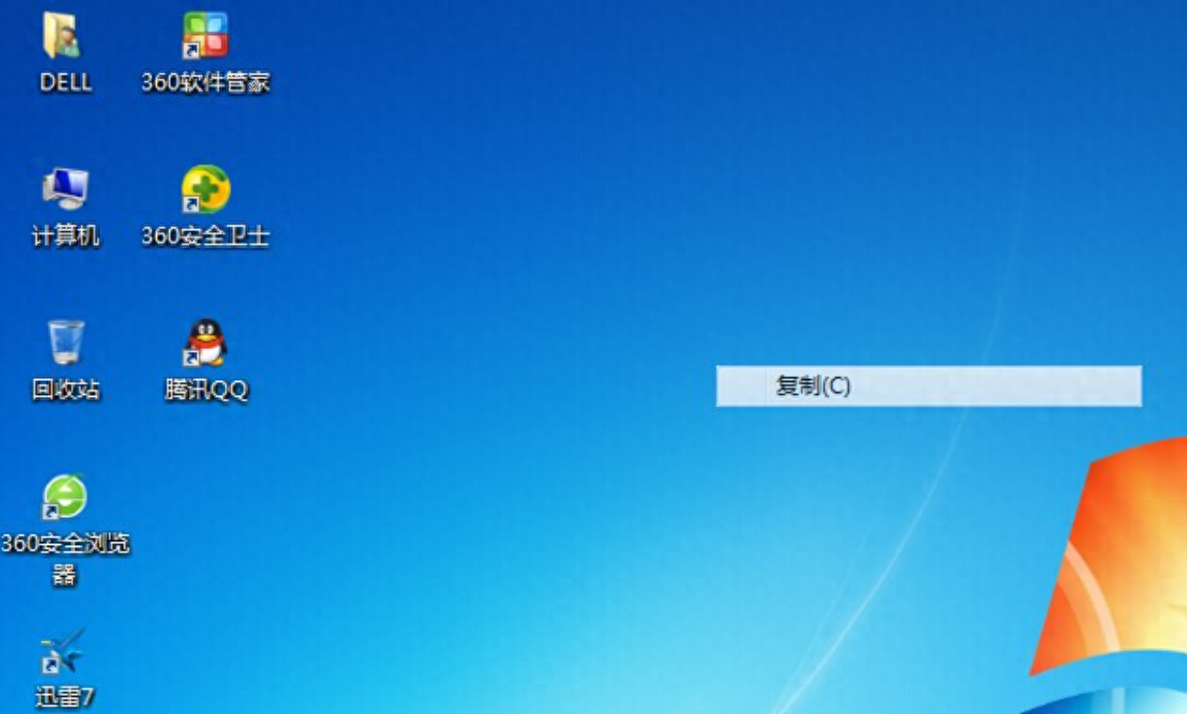
在探讨如何强制关机之前,我们首先需要了解在哪些情况下需要采取这种措施。一般来说,以下几种情况需要强制关机:
软件崩溃或冲突导致电脑无响应;系统更新或安装过程中出现问题,导致电脑无法正常启动;电脑感染病毒或恶意软件,需要紧急关闭以防止进一步损害;硬件故障导致电脑无法正常工作。请注意,强制关机是一种紧急措施,应尽量避免在正常使用过程中频繁使用。在尝试强制关机之前,请确保已经尝试了其他可能的解决方案,如关闭无响应的程序或重启电脑。
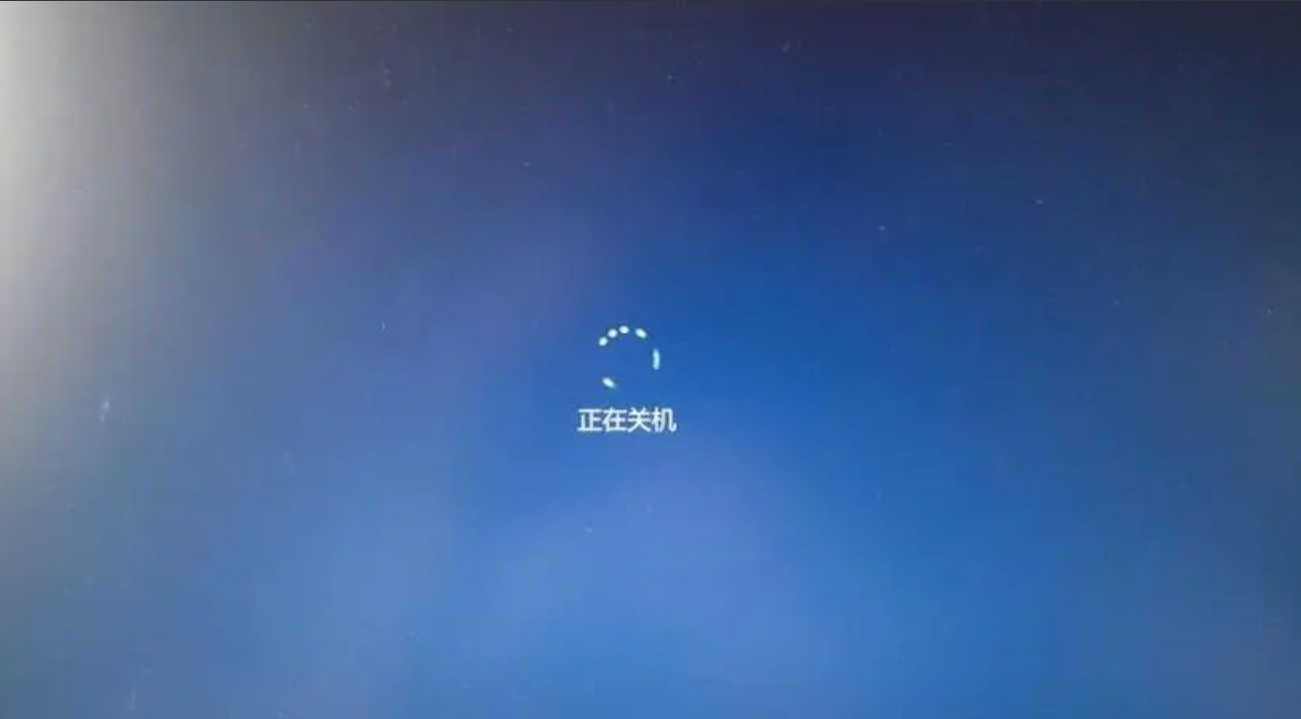
为了确保数据安全和系统稳定性,请按照以下步骤进行强制关机:
尝试保存数据:在强制关机之前,请尝试保存当前正在处理的所有重要数据。如果可能的话,将文件保存到外部存储设备或云存储中,以防止数据丢失。使用任务管理器关闭程序:在Windows系统中,按下“Ctrl+Alt+Delete”组合键打开任务管理器。选择无响应的程序并点击“结束任务”按钮,尝试关闭它们。这可能会让电脑恢复正常运行,避免需要强制关机。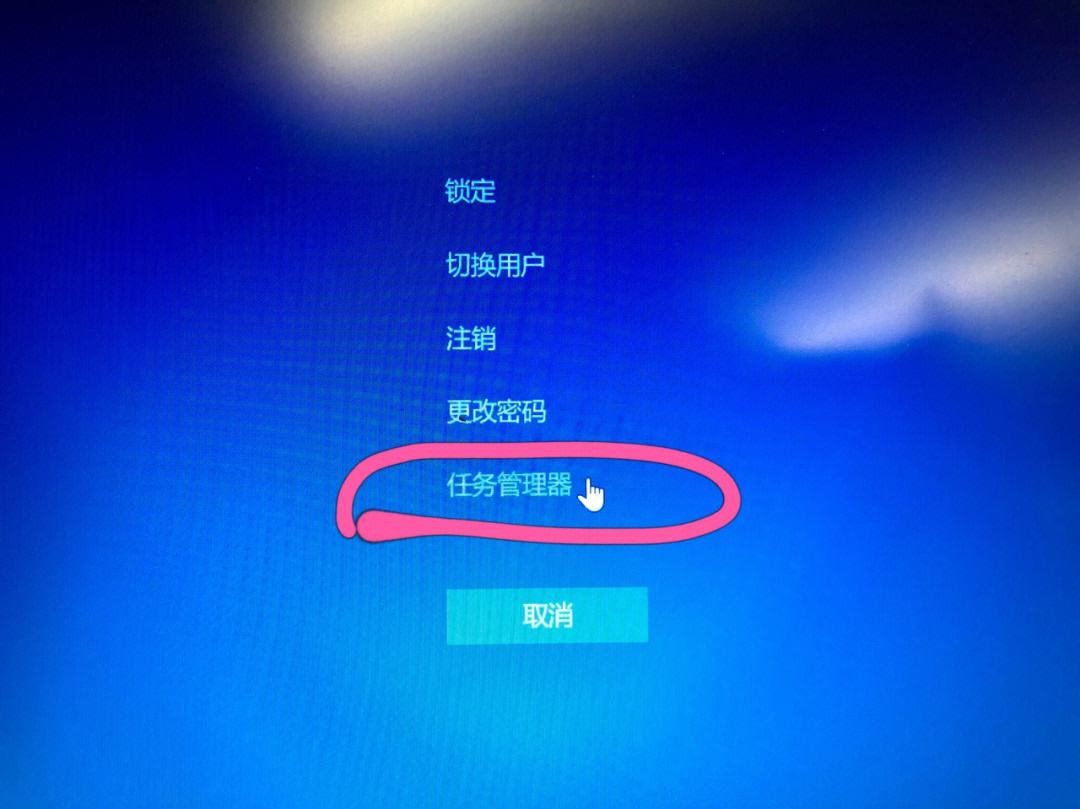 使用开始菜单关机:如果任务管理器无法解决问题,您可以尝试通过开始菜单进行关机。点击左下角的Windows图标,然后选择“电源”按钮,再点击“关机”选项。这将尝试正常关闭电脑。强制关机:如果以上方法均无效,您需要进行强制关机。对于大多数笔记本电脑,长按电源键约5至10秒钟即可强制关闭电源。对于台式机,您需要直接按下主机上的电源按钮并保持按压几秒钟,或者拔掉电源线。请注意,这种方法会直接切断电源,可能导致未保存的数据丢失。因此,在采取此措施之前,请务必确保已经尝试了其他方法并保存了重要数据。
使用开始菜单关机:如果任务管理器无法解决问题,您可以尝试通过开始菜单进行关机。点击左下角的Windows图标,然后选择“电源”按钮,再点击“关机”选项。这将尝试正常关闭电脑。强制关机:如果以上方法均无效,您需要进行强制关机。对于大多数笔记本电脑,长按电源键约5至10秒钟即可强制关闭电源。对于台式机,您需要直接按下主机上的电源按钮并保持按压几秒钟,或者拔掉电源线。请注意,这种方法会直接切断电源,可能导致未保存的数据丢失。因此,在采取此措施之前,请务必确保已经尝试了其他方法并保存了重要数据。在成功进行强制关机后,您可能需要对电脑进行一些处理以确保其正常运行:
检查硬件连接:重新启动电脑之前,请检查所有硬件设备是否连接牢固,特别是内存条、硬盘和显卡等关键部件。确保没有松动或损坏的连接。启动电脑并检查系统文件:重新启动电脑后,请注意观察是否有任何异常提示或错误消息。Windows系统可能会在启动时自动运行磁盘检查工具(chkdsk),以修复可能因强制关机而损坏的文件系统。请耐心等待检查完成。恢复未保存的数据:如果您在强制关机之前未能保存所有数据,请尝试使用数据恢复软件或寻求专业帮助以恢复丢失的文件。但是请注意,数据恢复并非总是成功,且操作过程中存在一定风险。因此,请务必定期备份重要数据以防止意外丢失。更新和修复软件:如果强制关机是由于软件问题引起的,请在重新启动电脑后更新相关软件或驱动程序。此外,运行杀毒软件和恶意软件扫描程序以确保您的电脑安全无虞。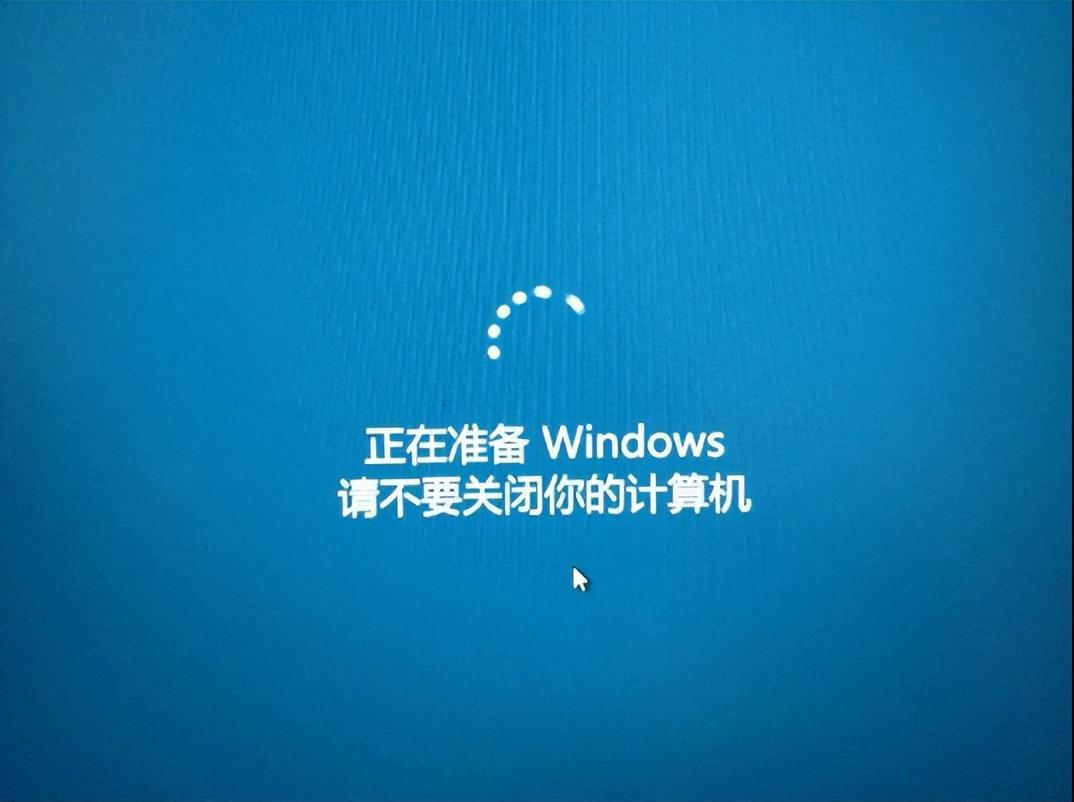
为了避免频繁需要进行强制关机的情况,请采取以下预防措施:
定期更新操作系统和软件:确保您的电脑使用的是最新版本的操作系统和应用程序,以减少软件冲突和漏洞导致的崩溃问题。避免安装未知来源的软件:谨慎下载和安装软件,特别是从不受信任的来源获取的软件。使用官方或可信赖的第三方应用商店进行下载和安装。定期清理系统垃圾和优化性能:使用系统自带的磁盘清理工具和性能优化功能,定期清理系统垃圾、冗余文件和注册表项,以提高系统性能和稳定性。使用可靠的安全软件:安装并更新杀毒软件和防火墙,以保护您的电脑免受病毒、恶意软件和其他网络威胁的侵害。定期进行全面系统扫描以检测和清除潜在的安全风险。备份重要数据:养成定期备份重要数据的习惯,以防止因意外情况(如强制关机)导致的数据丢失。您可以将数据备份到外部存储设备、云存储或其他可靠的位置。总之,强制关机是一种紧急措施,应尽量避免在正常使用过程中频繁使用。
希望本文对您有所帮助,喜欢的点点赞和关注,谢谢大家!谢谢!